1c umożliwiają wykorzystanie cech dla istniejącej nomenklatury. Dlaczego potrzebujemy charakterystyk nomenklatury. Ogólna charakterystyka typu przedmiotu
Wiele firm sprzedaje produkty, które mają dodatkowe cechy, takie jak kolor, rozmiar, waga, materiał itp.
Załóżmy, że nasza firma sprzedaje ubrania w różnych kolorach i rozmiarach. W sumie dla każdego modelu ubranka dostępnych jest 6 kolorów i 4 rozmiary. Wprowadzając informacje o towarach do bazy, możemy skorzystać z jednej z poniższych metod.
Metoda 1. Tworzenie nowej nomenklatury dla każdego koloru/rozmiaru
W takim przypadku będziemy mogli śledzić wszystkie informacje dla każdego koloru/rozmiaru (zapasy, sprzedaż, zyski, ceny itp.). Ale wtedy w katalogu „Nomenklatura” będzie dużo pozycji, ponieważ dla każdego modelu będziesz musiał wprowadzić 24 (6 * 4) pozycje w katalogu. Taka ilość produktów bardzo utrudni pracę z katalogiem, w tym wyszukiwanie w nim pożądanego produktu. A jeśli pojawi się nowy kolor lub rozmiar, wolumeny zwiększą się jeszcze bardziej.
Metoda 2. Nie odzwierciedlaj obecności kolorów/rozmiarów w bazie danych
W takim przypadku objętość katalogu „Nomenklatura” nie wzrośnie. Ale wtedy nie będziemy mogli uzyskać niezbędnych informacji o towarach w bazie danych. Na przykład nie będziemy wiedzieć, w jakich kolorach/rozmiarach występuje dany model. Jeśli klient zamówił np. białą koszulkę w rozmiarze M, nie będziemy mogli od razu powiedzieć mu, czy jest na stanie. Będziemy mieli jedynie informację o całkowitej ilości T-shirtów tego modelu w magazynie, ale aby dowiedzieć się o konkretnym rozmiarze, będziesz musiał udać się do magazynu. Nieznajomość dokładnego balansu kolorów/rozmiarów spowoduje również trudności przy zamawianiu towarów od dostawców. Nie będziemy też mogli zobaczyć, które kolory/rozmiary sprzedają się najlepiej, ponieważ raport sprzedaży będzie zawierał tylko ogólne dane sprzedaży dla modelu.
Metoda 3. Korzystanie z cech przedmiotu
Obie poprzednie metody mają znaczne wady i nie nadają się do stosowania w firmie handlowej. Dlatego programy 1C:Enterprise mają specjalny mechanizm do tworzenia dodatkowych cech elementów.Z jednej strony, podczas korzystania z niego, nie będzie zbyt wielu pozycji w katalogu Nomenclature, ponieważ nie ma potrzeby wprowadzania każdego koloru/rozmiaru jako oddzielny element. Z drugiej strony dostępne będą dla Ciebie wszystkie niezbędne szczegółowe informacje, na przykład sprzedaż produktu w określonym kolorze lub jego resztki.
Rozważmy bardziej szczegółowo wykorzystanie mechanizmu dodatkowych cech na przykładzie programu „1C: Trade Management, rev.10.3”.
Umożliwienie korzystania z cech przedmiotów
Użycie charakterystyk w bazie danych jest opcjonalne, więc tę opcję można włączyć lub wyłączyć w ustawieniach. Przejdźmy do ustawień księgowości i włączmy wykorzystanie charakterystyk w programie.
Menu: Serwis - Ustawienia rozliczeń - Ustawienia rozliczeń
Na karcie „Ogólne” ustaw flagę „Użyj cech przedmiotu”:
Kliknij przycisk OK, aby zapisać zmiany i zamknąć formularz. Teraz możesz korzystać z mechanizmu charakterystyki przedmiotów w programie.
Tworzenie przedmiotu z cechami
Menu: Katalogi - Nazewnictwo - Nazewnictwo
Dodajmy nowy element i podajmy nazwę - T-shirt. Wybierzmy rodzaj towaru - towar oraz podstawową jednostkę miary - sztukę:

Aby móc określić dodatkowe cechy produktu, ustaw flagę „Zachowaj zapisy dla dodatkowych” charakterystyka:

Oszczędzajmy nowy produkt przyciskiem „Nagraj”. Po zapisaniu możesz zacząć wpisywać dodatkowe charakterystyki w zakładce „Charakterystyka”:

Każda cecha będzie reprezentować kilka właściwości i ich wartości, na przykład:
Możliwe będzie stworzenie dowolnej liczby dodatkowych cech produktu w różnych kolorach i rozmiarach. Same właściwości (kolor, rozmiar) są tworzone z góry lub w momencie wprowadzania pierwszego ogłoszenia. cechy.
Kliknij przycisk „Dodaj”, aby utworzyć nową charakterystykę, otworzy się nowe okno:

U góry podana jest nazwa cechy, nie można jej wpisać ręcznie - zostanie uzupełniona automatycznie.
Tabela właściwości zawiera listę możliwych właściwości (gdy tabela jest pusta, żadne właściwości nie zostały utworzone) oraz ich wartości dla tej konkretnej właściwości.
Stwórzmy potrzebne nam właściwości - "Kolor" i "Rozmiar". Aby to zrobić, kliknij przycisk „Dodaj” w tabeli właściwości, podaj nazwę właściwości:

Zakładka „Przypisania właściwości” określa produkty lub grupy produktów, dla których zostanie określona ta właściwość. Jeśli wszystkie twoje produkty z dodatkowymi cechy będą miały właściwość „Kolor”, wtedy ta zakładka może pozostać pusta.
Załóżmy, że oprócz odzieży sprzedajemy również laptopy. Laptopy będą miały również dodatkowe cechy, ale zupełnie inne: pojemność dysku twardego, moc procesora, rodzaj karty graficznej. Oznacza to, że wchodząc do laptopów nie musimy określać koloru w charakterystyce. Jeśli we właściwości „Kolor” nie zostaną wprowadzone żadne dodatkowe ustawienia, zostanie ona wyświetlona podczas wprowadzania właściwości dowolnego produktu, w tym laptopów.
Jako przypisanie właściwości „Kolor” określmy grupę produktów „Ubrania”. W tym celu dodaj wiersz do tabeli i wybierz w nim odpowiednią grupę produktów:

W ten sposób program zrozumie, że wprowadzając cechy dowolnego produktu z grupy „Ubrania”, musisz pokazać właściwość „Kolor”. Jeżeli produkt nie znajduje się w tej grupie, to właściwość „Kolor” nie zostanie w nim pokazana, tak jakby ta właściwość nie istniała.

I wypisz możliwe wartości koloróww tabeli za pomocą przycisku „Dodaj”:

Ważny: ewentualne wartości nieruchomości można uzupełnić w przyszłości, nie jest konieczne wprowadzanie wszystkich wartości jednocześnie.
Właściwości i ich wartość są gotowe, kliknij przycisk „OK” i wróć do okna tworzenia charakterystyki:

W ten sam sposób stwórzmy drugą właściwość - „Rozmiar”:

Teraz wszystko jest gotowe do stworzenia cech produktu, wybierz żądany kolor i rozmiar:

A przyciskiem „OK” zapiszemy pierwszą charakterystykę. Należy pamiętać, że nazwa cechy została wygenerowana automatycznie:


Produkt o pełnej charakterystyce:

Stwórzmy drugi produkt o podobnych właściwościach. Tworzenie właściwości (kolor, rozmiar) nie jest już wymagane, wystarczy wybrać żądane wartości i stworzyć charakterystykę produktu.
Przygotowanie dokumentów dla towarów z charakterystyką
Po utworzeniu charakterystyk możesz ich używać we wszystkich dokumentach programu. Na przykład możesz kupić lub sprzedać koszulkę w określonym kolorze, ustawić różne ceny lub rabaty dla różnych rozmiarów i nie tylko. Rozważ wykonanie dokumentów z cechami na przykładzie dokumentu "Odbiór towarów i usług" - wystawimy paragon na koszulki i bluzy z firmy Modnik.
Menu: Dokumenty - Zaopatrzenie - Odbiór towarów i usług
Stwórzmy dokument i wypełnijmy wszystkie standardowe dane - organizacja, kontrahent, magazyn:


Określ kolor/rozmiar zakupionych T-shirtów w kolumnie "Charakterystyka". Możemy wybrać jedną z wcześniej utworzonych reklam. cechy lub utwórz nową:

Aby wystawić paragon w innych kolorach/rozmiarach, dodaj nowe linie i wskaż w nich pożądane cechy. W każdym wierszu podaj również cenę i ilość.

Podobnie sporządzane są inne dokumenty dotyczące przepływu towarów. Wystarczy wskazać dodatkową charakterystykę produktu w kolumnie „Charakterystyka”!
Notatka: istnieją pewne funkcje przy ustalaniu cen i rabatów dla produktów z dodatkowymi cechami. Jeśli ustawisz zniżkę na produkt bez określenia cechy, zniżka będzie miała zastosowanie do wszystkich możliwych cech tego produktu. Jeśli ustawisz cenę dla produktu bez podania właściwości, to cena ta nie będzie obowiązywać dla żadnej z cech produktu.
Raporty produktów z funkcjami
Jeśli produkt ma dodatkowe cechy, bardzo ważne jest, aby móc przeglądać informacje o nim w kontekście każdej cechy. Na przykład spójrz na resztki czarnych T-shirtów w rozmiarze S. Program ma taką opcję we wszystkich niezbędnych raportach. Weźmy na przykład raport „Zestawienie towarów w magazynach”.
Menu: Raporty - Zapasy (magazyn) - Lista towarów w magazynach
W raporcie kliknij przycisk „Ustawienia” i dodaj grupowanie „Charakterystyka pozycji” do grupowania wierszy:

Przykład wygenerowanego raportu:

Pole "Charakterystyka towaru" może być używane nie tylko w grupowaniach, ale także w selekcjach, dodatkowe pola i do sortowania. Dzięki niemu zawsze możesz zobaczyć niezbędne informacje o produkcie w kontekście dodatkowych cech.
Dziękuję za pytanie i zainteresowanie tematem.
Pojęcie cech
Cechą charakterystyczną nomenklatury są niektóre dane techniczne związane z tą nomenklaturą (objętość, długość, szerokość, wysokość, kolor itp.).
Informacje o nomenklaturze można wprowadzić do programu na różne sposoby:
Opcja 1: Nazewnictwo - „Drut”, cechy: „kolor”, „średnica przekroju”
Opcja 2: Nazewnictwo - „Drut czerwony”, charakterystyka: „średnica przekroju”;
Opcja 3: Nazewnictwo - „Drut czerwony 2 mm”, brak cech.
|
Nomenklatura (liczba elementów katalogu) |
Charakterystyka |
Wartości |
|
|
opcja 1 |
Drut |
Kolor Średnica przekroju |
Biały Niebieski Czerwony Żółty 2 mm 3 mm |
|
Opcja 2 |
drut czerwony przewód niebieski Biały drut Żółty przewód |
Średnica przekroju |
2 mm 3 mm |
|
Opcja 3 |
Drut czerwony 2 mm Przewód niebieski 2 mm Drut biały 2 mm Drut żółty 2 mm Drut żółty 3 mm Drut biały 3 mm Drut czerwony 3 mm Przewód niebieski 3 mm |
Co daje wykorzystanie cech?
W niektórych przypadkach można zoptymalizować odniesienie do listy giełdowej. Logiczne jest założenie, że jeśli istnieje niewielka liczba przedmiotów, które znacznie różnią się cechami, warto prowadzić ich ewidencję. Ważne jest również, aby określić co dokładnie powinny być uwzględnione w specyfikacjach. Ponieważ teoretycznie możliwe jest sprowadzenie całej nomenklatury do jednej pozycji, ale dołączenie do niej ogromnej liczby różnych cech.
Możesz uzyskać wizualnie podsumowanie informacji w raportach - dla elementu katalogu jako całości oraz dla wartości cech. W przypadku, gdy w nazwie wpisane są wszystkie informacje (opcja 3 w powyższym przykładzie), jeśli używamy tylko jednej cechy (np. koloru), informacje podsumowujące można uzyskać organizując grupy katalogów. Jeśli używany jest zarówno kolor, jak i średnica przekroju, to trudniej jest uzyskać podsumowanie informacji z ich kombinacji, wymagane jest użycie różnych kombinacji selekcji itp.
Charakterystyka przedmiotu
Aby móc korzystać z charakterystyki należy wejść do Serwisu – Ustawienia księgowości – Ustawienia ustawień Księgowości, zaznaczyć odpowiednie pole wyboru:
Następnie dla każdego elementu katalogu „Nomenklatura”, podczas sprawdzania „Przechowuj ewidencję dodatkowych. charakterystyka” pojawia się zakładka „Charakterystyka”:

Na przykład istnieje element odniesienia „Drut”, który różni się średnicą przekroju i kolorem. Aby nie powiększać księgi nomenklatury o elementy tego samego typu („Czerwony drut 4 mm”, „Niebieski drut 2 mm” itp.), Stosowane są charakterystyki. Oznacza to, że usuwamy w nich kolor i średnicę sekcji.
Kliknij przycisk „Dodaj”:

A w oknie, które się otworzy, wprowadź nazwę - „Średnica, kolor”, a następnie kliknij „Dodaj”:

Wprowadzamy niezbędne wartości nieruchomości:

Są one przechowywane w rejestrze informacyjnym „Wartości właściwości obiektu”:

W zakładce „Przypisania właściwości” wskazujemy elementy/grupy elementów, z którymi będzie można powiązać tę właściwość:

Wypełnij „Kolor” w ten sam sposób:

W rezultacie element wygląda tak:

Teraz możesz wprowadzić do katalogu kilka kombinacji (oczywiste jest, że te informacje można wprowadzić później, w toku pracy):

Używanie cech w dokumentach
Rejestrując dokument „Odbiór towarów i usług”, wybierz cechy. Klikając przycisk wyboru, możesz wybrać dowolną z wcześniej wprowadzonych kombinacji właściwości:

W rezultacie dokument może wyglądać tak:

Charakterystyki są również pokazane w formularzach drukowanych:

Przy zaksięgowaniu dokumentu w odpowiednich rejestrach akumulacyjnych dokonuje się wpisów według wybranej cechy:

ZNACZENIEALE!!! Jeśli cechy są używane dla elementu katalogu, to dla niego przeprowadzana jest kontrola pozostałości w kontekście właściwości. Tych. jeśli produkt dotrze z pewnymi cechami, z innymi cechami (a także w ogóle bez cech), nie będzie można go sprzedać/przenieść (oczywiście, jeśli użytkownik nie ma odpowiednich uprawnień do przekroczenia salda zerowego).
Uzyskiwanie raportów według cech
Dla przykładu przyjmujemy raport „Zestawienie przesyłek towarów w magazynach (rachunkowość zarządcza)”:

Możliwe jest ustawienie wyboru tylko według interesującej nas właściwości. Aby to zrobić, ustaw ustawienia raportu: musisz zaznaczyć pole "Użyj właściwości i kategorii"

A w ustawieniach wyboru wybierz żądaną wartość (jedną lub więcej):

na przykład, aby wyświetlić tylko informacje o drucie o średnicy przekroju 1 mm:

Lub na białym drucie:

Lub przez dowolną liczbę cech:

WNIOSKI (NIE TWIERDZENIE PRAWDY):
1. X a cechy nomenklatury są wykorzystywane, aby nie zwiększać liczby pozycji w katalogu „Nomenklatura”. Na pytanie, czy prowadzić ewidencję z wykorzystaniem cech, nie ma jednoznacznej, poprawnej odpowiedzi. W zależności od specyfiki stosowanej nomenklatury, jedna lub druga metoda może być najlepsza. Niemniej jednak każdy katalog / rejestr wzrośnie - albo nomenklatura, albo wartości cech i właściwości.
2. Liczba błędów w przygotowaniu dokumentów jest w obu przypadkach porównywalna. Nie będę twierdził, że wykorzystanie cech zmniejszy ich liczbę. Ale nie powiem inaczej.
Wyślij ten artykuł na moją pocztę
W tym artykule dowiemy się, jakie są cechy przedmiotu w 1C 8.3, jakie ustawienia należy wprowadzić w systemie, aby z nich korzystać, i na przykładzie produktów żelbetowych przedstawimy ich listę.
W 1C 8.3. w celu uwzględnienia właściwości towarów (takich jak kolor, rozmiar, materiał itp.) przewidziana jest książka referencyjna Charakterystyka nomenklatury. Jego zastosowanie pozwala zoptymalizować katalog listy magazynowej poprzez zmniejszenie ilości znajdujących się w nim pozycji poprzez wyróżnienie dodatkowych informacji o produkcie na osobnej liście, generowanie raportów na podstawie danych podsumowujących oraz uproszczenie wyboru pozycji produktowych w dokumentach.
Cecha nomenklatury może być przedstawiona w systemie po prostu jako nazwa lub może składać się z listy szczegółów, których zbiór składa się na nią.
Lista cech może odnosić się zarówno do odrębnej pozycji nomenklatury, jak i być taka sama dla całej nomenklatury jednego gatunku, a nawet może być stosowana do nomenklatury kilku typów.
Na przykład w przypadku nomenklatury telefonicznej określone są cechy marki i modelu (Samsung Galaxy S7, Lenovo K6 Note, Asus Zenfone 4).
Dla Typu przedmiotu Buty z pozycją Trampki, Buty, Buty z kolei charakterystyką będzie Rozmiar i Kolor, które są przypisane do całego typu.
Kraj pochodzenia może być taki sam dla kilku gatunków.
Należy pamiętać, że te same właściwości mogą być zawarte w systemie w nazwie nomenklatury i właściwości na różne sposoby, korzystając z właściwości lub nie, oraz jakie właściwości wstawić do właściwości, w jakim celu prowadzić ewidencję, należy do Państwa .
Dostępność zachowania cech nomenklatury w 1C 8.3 jest uwzględniona w odpowiedniej stałej w sekcji NSI i administracja → Nomenklatura → Sekcje księgowe.
Dalej wprowadzimy dane biorąc pod uwagę rozważany przykład. Przedsiębiorstwo ZHBI-1 LLC zajmuje się skupem i sprzedażą wyrobów żelbetowych - krawężników, bloków, płyt itp. Zastanówmy się nad blokami, są to przegroda, fundament i ściana, różnią się następującymi wskaźnikami:
Konstrukcja: pusta, pełna
Skład: bloczki glinytowe, cementowo-piaskowe, beton
Wymiary: długość, szerokość, wysokość
Zrealizujemy to w następujący sposób:
Produkty żelbetowe to grupa, do której będą należeć wymienione produkty (krawężniki, bloczki, płyty).
Blok to typ przedmiotu
Blok partycji, Blok fundamentowy i Blok ścienny, to pozycje katalogu Nomenklatura
Pozostałe parametry przypisuje się charakterystykom nomenklatury 1C UT
Ustawienie rozpoczyna się od karty Typ nomenklatury (sekcja RSI i administracja → Klasyfikatory nomenklatury), w której należy określić opcję korzystania z charakterystyk nomenklatury 1C UT. W sumie są trzy:
1. Wspólny dla tego typu nomenklatury, wówczas z karty będzie dostępny link do wszystkich cech związanych z tym typem.
2. Podobnie jak w przypadku innych typów przedmiotów, musisz wybrać typ przedmiotu o tych samych cechach, a lista cech, która została użyta dla tego typu, zostanie zastosowana do nowego typu.
3. Indywidualne dla nomenklatury, wówczas wykaz cech dla każdej pozycji nomenklatury będzie inny i będzie on umieszczony bezpośrednio na ich kartach nomenklatury.
W naszym przykładzie odpowiednia jest pierwsza opcja, ponieważ. powyższe cechy nomenklatury 1C UT odnoszą się w szczególności do konkretnego typu nomenklatury Blok.
Po wybraniu opcji przystępujemy do wprowadzania szczegółów charakteryzujących nomenklaturę 1C UT. Przypominam, że stosowanie danych nie jest obowiązkowe, ale ważne jest, aby zrozumieć, że wypełnienie nazwy zgodnie z danymi pozwoli uniknąć błędów, powielania i jeszcze bardziej przyspieszy wprowadzanie nowych wartości, dzięki czemu łatwiej poziom początkowy, aby poświęcić dodatkowy czas na ustawienia systemu, upraszczając w ten sposób późniejszą bieżącą pracę.
Szczegóły dodawane są w sekcji Dodatkowe. szczegóły dotyczące polecenia Dodaj. Dostępne są trzy opcje rekwizytów:
1. Nowy, nie używany nigdzie indziej
2. Z innego zestawu. Spowoduje to otwarcie okna, w którym możesz wybrać już wprowadzone dane z innych zestawów i użyć ich. Istnieje również kilka opcji tworzenia:
Skopiuj sam atrybut i wszystkie jego wartości, przyspieszy to proces wprowadzania informacji, ale kolejne zmiany dla tych samych atrybutów i ich wartości będą dokonywane niezależnie od siebie
Zrób kopię zgodnie z modelem - wtedy szczegóły dla każdego rodzaju nomenklatury będą inne, a lista wartości dla nich będzie wspólna.
Uwspólnij to i dodaj do zestawu, w tym przypadku zarówno sam rekwizyt, jak i wszystkie jego wartości mogą być wykorzystane do celów różne rodzaje nomenklatury
3. Ogólne rekwizyty dla wszystkich cech.
W obecnym przykładzie korzystamy z pierwszej opcji, ponieważ zakłada się początkowe ustawienie charakterystyk nomenklatury w systemie 1C UT.
Zdecydujmy teraz o liście szczegółów, będzie to wyglądać tak:
Projekt
Przedstawmy pierwszy atrybut Budowa. Ważne jest, aby wybrać tutaj właściwy typ wartości. W zależności od tego przy tworzeniu cechy wartość zostanie wybrana z katalogu (Waluta, Kontrahent, Podział, Nazewnictwo, Umowa itp.) lub wprowadzona ręcznie (Boolean, Data, Ciąg, Liczba) lub wybrana z wstępnie wprowadzona lista (Wartość dodatkowa, Wartość dodatkowa (hierarchia)).
W przypadku naszego Bloku musisz podać następujące informacje


Następnie przechodzimy do wypełniania szablonu nazewnictwa. Umożliwi to utworzenie nazw cech przedmiotu w 1C 8.3 zgodnie z listą szczegółów. Jego tworzenie odbywa się w sekcji Szablony nazewnictwa za pomocą formularza Edytor formuł z elementów dostępnych w panelu Operatory i Funkcje.
Nazwa produktu powinna wyglądać tak: „Blok działowy pusty gliny 400 * 90 * 188 mm”, ponieważ. Blok działowy to nazwa nomenklatury, reszta części powinna być w nazwie cechy. Formuła będzie wyglądać tak:

Szablon nazwy do druku nie będzie się różnił od nazwy roboczej, dlatego nie jest konieczne przepisywanie jej formuły, przy wprowadzaniu cechy wartość zostanie po prostu skopiowana
Teraz przystępujemy do wprowadzania charakterystyk przedmiotu w 1C 8.3, są one dostępne na karcie Typ elementu za pomocą linku Lista lub na karcie Element za pomocą polecenia Przejdź

Wypełniając pola charakterystyki nomenklatury w 1C 8.3 zgodnie z wcześniej wybranym typem danych, należy wybrać wartości z listy / katalogu lub wprowadzić je ręcznie, podczas nagrywania nazwa zostanie automatycznie wypełnić zgodnie z wcześniej wprowadzonym szablonem.

Zapoznaliśmy się więc z ustawieniami zachowania właściwości przedmiotu i wprowadziliśmy je do bazy danych 1. Teraz we wszystkich dokumentach przy wyborze przedmiotu obowiązkowe będzie wybranie odpowiedniej charakterystyki.

Wiele firm sprzedaje produkty, które posiadają dodatkowe cechy, takie jak kolor, rozmiar, waga, materiał itp. Załóżmy, że nasza firma sprzedaje ubrania w różnych kolorach i rozmiarach. W sumie dla każdego modelu ubranka dostępnych jest 6 kolorów i 4 rozmiary. Wprowadzając informacje o towarach do bazy możemy skorzystać z jednej z poniższych metod:
Metoda 1. Tworzenie nowej nomenklatury dla każdego koloru/rozmiaru
W takim przypadku będziemy mogli śledzić wszystkie informacje dla każdego koloru/rozmiaru (zapasy, sprzedaż, zyski, ceny itp.). Ale wtedy w katalogu „Nomenklatura” będzie dużo pozycji, ponieważ dla każdego modelu będziesz musiał wprowadzić 24 (6 * 4) pozycje w katalogu. Taka ilość produktów bardzo utrudni pracę z katalogiem, w tym wyszukiwanie w nim pożądanego produktu. A jeśli pojawi się nowy kolor lub rozmiar, wolumeny zwiększą się jeszcze bardziej.
Metoda 2. Nie odzwierciedlaj obecności kolorów/rozmiarów w bazie danych
W takim przypadku objętość katalogu „Nomenklatura” nie wzrośnie. Ale wtedy nie będziemy mogli uzyskać niezbędnych informacji o towarach w bazie danych. Na przykład nie będziemy wiedzieć, w jakich kolorach/rozmiarach występuje dany model. Jeśli klient zamówił np. białą koszulkę w rozmiarze M, nie będziemy mogli od razu powiedzieć mu, czy jest na stanie. Będziemy mieli jedynie informację o całkowitej ilości T-shirtów tego modelu w magazynie, ale aby dowiedzieć się o konkretnym rozmiarze, będziesz musiał udać się do magazynu. Nieznajomość dokładnego balansu kolorów/rozmiarów spowoduje również trudności przy zamawianiu towarów od dostawców. Nie będziemy też mogli zobaczyć, które kolory/rozmiary sprzedają się najlepiej, ponieważ raport sprzedaży będzie zawierał tylko ogólne dane sprzedaży dla modelu.
Metoda 3. Korzystanie z cech przedmiotu
Obie poprzednie metody mają znaczne wady i nie nadają się do stosowania w firmie handlowej. Dlatego programy 1C:Enterprise mają specjalny mechanizm do tworzenia dodatkowych cech elementów.Z jednej strony, podczas korzystania z niego, nie będzie zbyt wielu pozycji w katalogu Nomenclature, ponieważ nie ma potrzeby wprowadzania każdego koloru/rozmiaru jako oddzielny element. Z drugiej strony dostępne będą dla Ciebie wszystkie niezbędne szczegółowe informacje, na przykład sprzedaż produktu w określonym kolorze lub jego resztki.
Rozważmy bardziej szczegółowo wykorzystanie mechanizmu dodatkowych cech na przykładzie programu „1C: Trade Management, rev.10.3”.
Umożliwienie korzystania z cech przedmiotów
Użycie charakterystyk w bazie danych jest opcjonalne, więc tę opcję można włączyć lub wyłączyć w ustawieniach. Przejdźmy do ustawień księgowości i włączmy wykorzystanie charakterystyk w programie.Menu: Serwis - Ustawienia rozliczeń - Ustawienia rozliczeń
Na karcie „Ogólne” ustaw flagę „Użyj cech przedmiotu”:
Kliknij przycisk OK, aby zapisać zmiany i zamknąć formularz. Teraz możesz korzystać z mechanizmu charakterystyki przedmiotów w programie.
Tworzenie przedmiotu z cechami
Następnie musisz stworzyć produkt i określić jego możliwe cechy. Jako przykład stwórzmy dwie nowe pozycje w katalogu „Nomenklatura” – „T-shirt” i „Sweter”.Menu: Katalogi - Nazewnictwo - Nazewnictwo
Dodajmy nowy element i podajmy nazwę - T-shirt. Wybierzmy rodzaj towaru - towar oraz podstawową jednostkę miary - sztukę.

Aby móc określić dodatkowe cechy produktu, ustaw flagę „Zachowaj zapisy dla dodatkowych” charakterystyka:

Zapisz nowy produkt, klikając przycisk „Zapisz”. Po zapisaniu możesz zacząć wpisywać dodatkowe charakterystyki w zakładce „Charakterystyka”:

Każda cecha będzie reprezentować kilka właściwości i ich wartości, na przykład:
Możliwe będzie stworzenie dowolnej liczby dodatkowych cech produktu w różnych kolorach i rozmiarach. Same właściwości (kolor, rozmiar) są tworzone z góry lub w momencie wprowadzania pierwszego ogłoszenia. cechy.
Kliknij przycisk „Dodaj”, aby utworzyć nową charakterystykę, otworzy się nowe okno:

Nazwa cechy jest podana u góry, nie można jej wpisać ręcznie - zostanie uzupełniona automatycznie.
W tabeli właściwości zostaną wymienione możliwe właściwości (gdy tabela jest pusta - nie utworzono żadnych właściwości) oraz ich wartości dla tej konkretnej właściwości.
Stwórzmy potrzebne nam właściwości - "Kolor" i "Rozmiar". Aby to zrobić, kliknij przycisk „Dodaj” w tabeli właściwości, podaj nazwę właściwości:

Zakładka „Przypisania właściwości” określa produkty lub grupy produktów, dla których zostanie określona ta właściwość. Jeśli wszystkie twoje produkty z dodatkowymi cechy będą miały właściwość „Kolor”, wtedy ta zakładka może pozostać pusta.
Załóżmy, że oprócz odzieży sprzedajemy również laptopy. Laptopy będą miały również dodatkowe cechy, ale zupełnie inne: pojemność dysku twardego, moc procesora, typ karty graficznej. Tych. wchodząc do laptopów nie musimy podawać koloru w charakterystyce. Jeśli we właściwości „Kolor” nie zostaną wprowadzone żadne dodatkowe ustawienia, zostanie ona wyświetlona podczas wprowadzania właściwości dowolnego produktu, w tym laptopów.
Jako miejsce docelowe właściwości „Kolor” określmy grupę produktów „Ubrania”. W tym celu dodaj wiersz do tabeli i wybierz w nim odpowiednią grupę produktów:

W ten sposób program zrozumie, że wprowadzając cechy dowolnego produktu z grupy „Ubrania”, musisz pokazać właściwość „Kolor”. Jeżeli produkt nie znajduje się w tej grupie, to właściwość „Kolor” nie zostanie w nim pokazana, tak jakby ta właściwość nie istniała.

I wypisz możliwe wartości koloróww tabeli za pomocą przycisku „Dodaj”:

Ważne: możliwe wartości nieruchomości można dodać później, nie jest konieczne wprowadzanie wszystkich wartości naraz.
Właściwości i ich wartość są gotowe, kliknij przycisk „OK” i wróć do okna tworzenia charakterystyki:

W ten sam sposób stwórzmy drugą właściwość - „Rozmiar”:

Teraz wszystko jest gotowe do stworzenia cech produktu, wybierz żądany kolor i rozmiar:

A przyciskiem „OK” zapiszemy pierwszą charakterystykę. Należy pamiętać, że nazwa cechy została wygenerowana automatycznie.


Produkt o pełnej charakterystyce:

Stwórzmy drugi produkt o podobnych właściwościach. Tworzenie właściwości (kolor, rozmiar) nie jest już wymagane, wystarczy wybrać żądane wartości i stworzyć charakterystykę produktu.

Przygotowanie dokumentów dla towarów z charakterystyką
Po utworzeniu charakterystyk możesz ich używać we wszystkich dokumentach programu. Na przykład możesz kupić lub sprzedać koszulkę w określonym kolorze, ustawić różne ceny lub rabaty dla różnych rozmiarów i nie tylko. Rozważ wykonanie dokumentów z cechami na przykładzie dokumentu "Odbiór towarów i usług" - wystawimy paragon na koszulki i bluzy z firmy Modnik.Menu: Dokumenty - Zaopatrzenie - Odbiór towarów i usług
Stwórzmy dokument i wypełnijmy wszystkie standardowe dane - organizacja, kontrahent, magazyn.


Określ kolor/rozmiar zakupionych T-shirtów w kolumnie "Charakterystyka". Możemy wybrać jedną z wcześniej utworzonych reklam. cechy lub stworzyć nową.

Aby wystawić paragon w innych kolorach/rozmiarach, dodaj nowe linie i wskaż w nich pożądane cechy. W każdym wierszu podaj również cenę i ilość.
Przykład wypełnionego dokumentu:

Podobnie sporządzane są inne dokumenty dotyczące przepływu towarów. Wystarczy wskazać dodatkową charakterystykę produktu w kolumnie „Charakterystyka”!
Uwaga: Istnieją pewne osobliwości przy ustalaniu cen i rabatów na produkty z dodatkowymi funkcjami. Jeśli ustawisz zniżkę na produkt bez określenia cechy, zniżka będzie miała zastosowanie do wszystkich możliwych cech tego produktu. Jeśli ustawisz cenę dla produktu bez podania właściwości, to cena ta nie będzie obowiązywać dla żadnej z cech produktu.
Raporty produktów z funkcjami
Jeśli produkt ma dodatkowe cechy, bardzo ważne jest, aby móc przeglądać informacje o nim w kontekście każdej cechy. Na przykład spójrz na resztki czarnych T-shirtów w rozmiarze S. Program ma taką opcję we wszystkich niezbędnych raportach. Weźmy na przykład raport „Zestawienie towarów w magazynach”.Menu: Raporty - Zapasy (magazyn) - Lista towarów w magazynach
W raporcie kliknij przycisk „Ustawienia” i dodaj grupowanie „Charakterystyka pozycji” do grupowania wierszy:

Przykład wygenerowanego raportu:

Pole „Charakterystyka nomenklatury” może być wykorzystywane nie tylko do grupowania, ale także do selekcji, pól dodatkowych i do sortowania. Dzięki niemu zawsze możesz zobaczyć niezbędne informacje o produkcie w kontekście dodatkowych cech.
Konfiguracja 1C ERP zapewnia szerokie możliwości strukturyzacji informacji o tym samym typie elementów katalogu. Jedną z możliwości jest wykorzystanie charakterystyk. Pozwala to na przechowywanie podstawowych informacji o nomenklaturze w podręczniku nomenklatury i przechowywanie jego cech w innym podręczniku. Drugą możliwością jest zastosowanie dodatkowych szczegółów referencyjnych. Możliwe jest jednoczesne użycie zarówno cech, jak i dodatkowych szczegółów. W przypadku podręcznika nomenklatury w systemie 1C ERP dostępna jest książka referencyjna „Typy nomenklatury”, która pozwala łączyć nomenklaturę według różnych funkcji księgowych i konfigurować listę tych funkcji. Zastanów się prosty przykład. Celem przykładu jest pokazanie możliwości konfiguracji. Aby wykorzystać te możliwości w praktyce, należy najpierw dokonać klasyfikacji nomenklatury. W tym przykładzie pominiemy krok klasyfikacji i zademonstrujemy samą zasadę implementacji w programie: możliwość wprowadzania i przechowywania informacji o przedmiocie poprzez wymienienie jego parametrów. Załóżmy, że przedsiębiorstwo produkuje nomenklaturę KONTAKT, która może być różnego rodzaju w zależności od parametrów:
- Antena GSM: zewnętrzna/wewnętrzna;
- Zmontowane: tak/nie;
- Głos: tak/nie;
- Model: 10A-2, 10A-4, 10-5,11, 14;
- Kolor nadwozia: czarny, biały (opcjonalnie).
Ustawimy te parametry jako dodatkowe szczegóły. W tym celu w sekcji „Administracja-Ustawienia ogólne” zaznacz odpowiednie pola.
W sekcji „Administracja-nomenklatura” zaznacz pole „Wiele typów nazewnictwa”.

Następnie w sekcji „Informacje prawne i referencyjne - Ustawienia i katalogi” pojawi się link do katalogu „Typy nomenklatury”.

Stwórzmy rodzaj towaru "KONTAKT" z towarem typu "Produkt". W przypadku rozliczania według serii wybierz zasadę rachunkowości serii.

Wprowadzanie dodatkowych szczegółów.





Otrzymujemy listę dodatkowych szczegółów.

Określ, które szczegóły powinny znaleźć się w panelu szybkiego wyboru. Po tych szczegółach będzie można filtrować listę pozycji w formularzach wyboru. Na przykład przy wyborze nomenklatury w dokumentach wdrożeniowych będzie można wyróżnić tylko nomenklaturę KONTAKT, w której występuje wewnętrzna antena GSM i głos.

Następnie należy uzupełnić ustawienia tworzenia przedmiotu:
- jakich szczegółów system powinien zażądać w procesie wprowadzania nowej pozycji nomenklatury;
- jakie są wymagane szczegóły
- jaka kombinacja szczegółów powinna być unikalna (nie pozwoli to użytkownikowi na wprowadzenie kilku zasadniczo identycznych pozycji nomenklatury).

Cała lista elementów nomenklatury tego samego typu jest ograniczona wszystkimi możliwymi kombinacjami wartości atrybutów, z uwzględnieniem ograniczeń kontroli unikalności. Bardzo przydatną funkcją jest nazywanie szablonów. Dzięki temu użytkownik nie musi ręcznie wprowadzać nazwy przedmiotu. Nazwa tworzona jest automatycznie na podstawie wartości szczegółów zgodnie z szablonami. Szablon można ustawić zgodnie z wymaganiami zgodnie z zasadami pisania wyrażeń we wbudowanym języku 1C Enterprise. Pisząc szablon, możesz skorzystać z edytora formuł.


Nazwa robocza to nazwa, którą widzimy w programie. Nazwa wydruku — ta nazwa jest przeznaczona do użytku w drukowanych formularzach i raportach. Po utworzeniu szablonu warto zaznaczyć pola, które uniemożliwiają edycję nazw na karcie towaru. Wszystkie nazwy zostaną ujednolicone i zbudowane według tych samych zasad. Innym sposobem na uniknięcie duplikatów jest automatyczne generowanie nazwy roboczej w połączeniu z kontrolą unikalności nazw roboczych. Aby włączyć tę kontrolę, musisz zaznaczyć odpowiednie pole w sekcji „Administracja-Nomenklatura”.
Dla naszego przykładu, aby utworzyć dodatkowe szczegóły w systemie, faktycznie utworzono elementy planu o typach charakterystyk „Dodatkowe szczegóły i informacje”, wprowadzono „Wartości dodatkowe”.

Stworzony został również zestaw dodatkowych szczegółów i informacji w informatorze "Zestawy dodatkowych szczegółów i informacji" dla towaru typu "KONTAKT".

Podczas tworzenia nowych elementów katalogu uzupełniano część tabelaryczną „Szczegóły dodatkowe” tego elementu. Tabela zawiera dwa pola:
- Nieruchomość - link do elementu planu typów cech "Dodatkowe szczegóły i informacje".
- Wartość - Charakterystyka „Dodatkowe szczegóły i informacje”.
W razie potrzeby możesz utworzyć listę dodatkowych informacji dla typu towaru. Zawierają Dodatkowe informacje o nomenklaturze. Przy tworzeniu dodatkowych informacji do planu typów charakterystyk „Dodatkowe szczegóły i informacje” dodawany jest również element, tworzony jest nowy zestaw (lub dodawany do już istniejącego) w skoroszycie „Zestawy dodatkowych szczegółów i informacji”. Ale w przeciwieństwie do szczegółów, dodatkowe informacje nie są integralną częścią pozycji książki referencyjnej. Są one przechowywane w rejestrze informacyjnym „Informacje dodatkowe”. Po utworzeniu i skonfigurowaniu rodzaju towaru proces wprowadzania nowego towaru o typie „KONTAKT” będzie wyglądał tak.

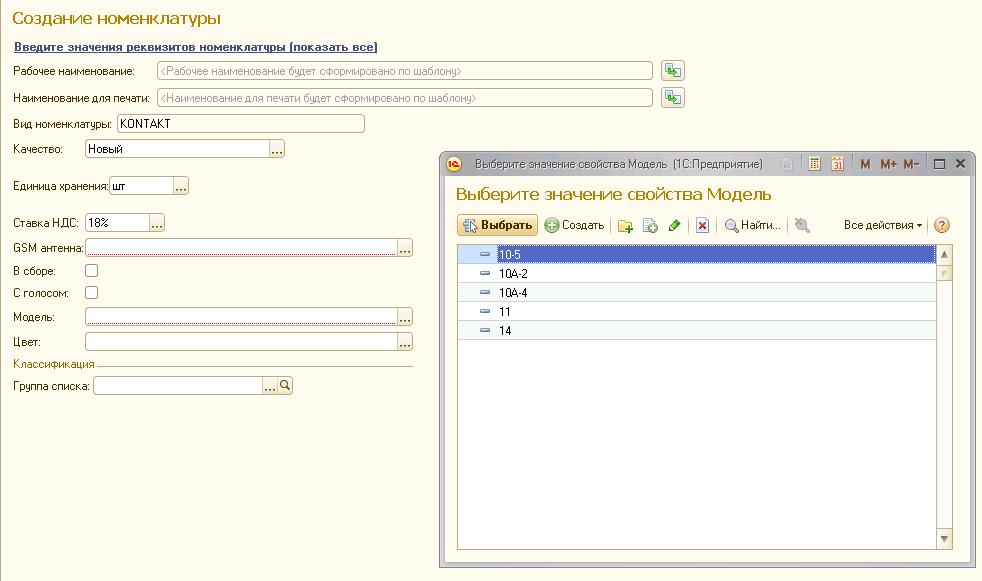
Cały proces tworzenia nowej nomenklatury sprowadza się do doboru odpowiednich szczegółów. System sam sprawdzi, czy występują duplikaty, a jeśli takiej nomenklatury jeszcze nie było, sam system wygeneruje nazwę nomenklatury zgodną z szablonem.

Proces tworzenia przedmiotu jest teraz szybki i łatwy. Bardzo wygodny jest również wybór żądanej pozycji nomenklatury z katalogu w przypadku wykorzystania szczegółów. Musisz wybrać rodzaj przedmiotu i zaznaczyć żądane wartości szczegółów. Formularz wyboru przefiltruje listę elementów zgodnie z wartościami wybranych szczegółów.

Do niektórych standardowych raportów dodano możliwość selekcji, grupowania, uszczegóławiania.
Szczegóły można wykorzystać w ten sam sposób w charakterystyce. Pokażmy, jak będzie wyglądało wykorzystanie cech w naszym przypadku. Zacznijmy nowy rodzaj nazewnictwa „KONTAKT z charakterystyką”. W tym celu w sekcji „Administracja – nazewnictwo” włącz możliwość korzystania z charakterystyk. Nomenklatura stworzonego wcześniej typu „KONTAKT” nadal pozostanie bez cech, włączenie tej cechy nie wpłynie na nią w żaden sposób.

W podręczniku nomenklatury zostawimy tylko atrybut „Model”. Pozostałe szczegóły zostaną uwzględnione w charakterystyce. System pozwala na ustawienie cech wspólnych dla danego typu towaru lub osoby. W przypadku wybrania cech wspólnych dla danego rodzaju towaru, dla wszystkich towarów tego typu zostaną użyte następujące: wspólna lista cechy. Indywidualne cechy nomenklatury przypisywane są każdemu elementowi z osobna. Potrzebujemy ogólnych cech, ponieważ cechy są takie same dla wszystkich modeli.

Tworzymy szczegóły nomenklatury i szczegóły cech.

Tworzymy szablony nazw nomenklatur i charakterystyk.

Wprowadzanie nowego elementu katalogu będzie wyglądać tak.


W efekcie, dla naszego przykładu, ilość pozycji z typem artykułu „KONTAKT z charakterystyką” w kartotece artykułów będzie zgodna z ilością modeli. Pozostałe kombinacje właściwości zostaną uwzględnione w charakterystyce.

Charakterystykę można w razie potrzeby wprowadzić do katalogu. Proces wejścia jest dość prosty. W naszym przypadku użytkownik jest chroniony przed wprowadzeniem duplikatów (system na to nie pozwoli). Wszystkie cechy są zunifikowane. Tak wygląda wejście charakterystyki. Użytkownik po prostu zaznacza wymagane parametry. Sam system generuje nazwę.

Okno wyboru dla naszego przykładu będzie wyglądać tak.

Okno wyboru wygląda tak:

Stosowanie cech otwiera możliwość usystematyzowania specyfikacji nomenklatury, wprowadzenia jednej specyfikacji dla wytwarzanych wyrobów, która posiada spis cech. Zastosowanie materiałów i półfabrykatów, w zależności od szczegółów charakterystyki, konfiguruje się za pomocą filtrów.
W przypadku, gdy wiele rodzajów nomenklatury nie jest używanych, w trakcie pracy w konfiguracji 1C ERP możliwe jest stopniowe płynne wprowadzanie rodzajów nomenklatury i stopniowe przekształcanie istniejących elementów katalogu nomenklatury. Ponieważ nie będzie przejścia do nowych elementów katalogu, proces ten jest dla użytkowników systemu dość bezbolesny.
Algorytm przejścia do utrzymywania różnych typów pozycji magazynowych i dodatkowych szczegółów pozycji magazynowej (ale bez wprowadzania użycia cech, jeśli dotychczas nie były używane) jest w przybliżeniu następujący.
- Podkreśl podstawy klasyfikacji nomenklatury. Przeprowadź klasyfikację.
- Skonfiguruj typy elementów w programie. Rekwizyty posłużą jako podstawa klasyfikacji. Wartości atrybutów to klasy. Nazwa nomenklatury powinna być generowana automatycznie zgodnie z szablonem. Skonfiguruj kontrolę unikalności dla elementów.
- Stopniowo przypisuj rodzaj nomenklatury do każdego elementu nomenklatury, porządkuj szczegóły, zmieniaj nazwy.
